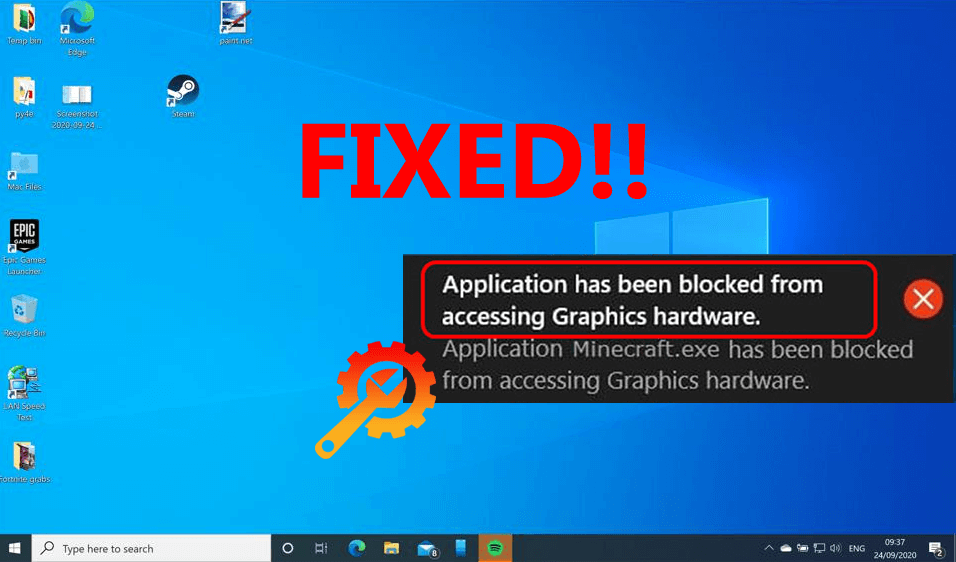
Se você está lendo este artigo, deve ter passado pelo erro “O aplicativo foi bloqueado para acessar o hardware gráfico” no seu computador Windows 10. Embora não seja um erro muito comum, alguns usuários reclamaram desse erro.
Sendo um jogador ou usuário de software gráfico, esse erro pode ser frustrante para você. Este erro está relacionado ao jogo do Windows ou do navegador e é acionado ao iniciar os videogames ou o navegador.
O principal motivo que causa esse erro em computadores com Windows 10 é o driver da placa gráfica com defeito/desatualizado. Os drivers de dispositivo são cruciais para que o hardware do seu computador funcione corretamente. Mas uma pequena falha nos drivers do dispositivo pode levar a sérios problemas no seu computador.
E, o aplicativo impedido de acessar o erro de hardware gráfico é resultado de uma falha do driver gráfico. No entanto, você pode facilmente superar esse erro com a ajuda das correções listadas abaixo.
Portanto, siga as soluções fornecidas uma após a outra e corrija esse erro com apenas alguns cliques.
Como corrigir o aplicativo bloqueado de acessar o hardware gráfico?
Índice
Correção 1: execute o solucionador de problemas de hardware e dispositivos
Você pode executar o Solucionador de problemas de hardware e dispositivos como a principal solução para corrigir o erro "O aplicativo foi bloqueado para acessar o hardware gráfico" .
Como esse erro está associado ao problema de hardware, a execução deste utilitário de solução de problemas interno do Windows pode ajudá-lo a corrigir esse erro. Aqui estão as etapas que você precisa seguir para executar este utilitário:
- Pressione as teclas Windows + I para abrir as Configurações do Windows .
- Agora, selecione Atualização e segurança .
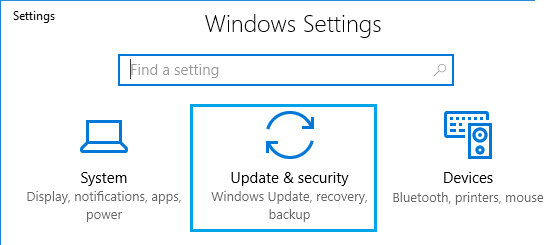
- Vá para a guia Solução de problemas localizada no painel esquerdo da janela.
- Em seguida, vá para a seção Hardware e Dispositivos e clique no botão “ Executar a solução de problemas ”.
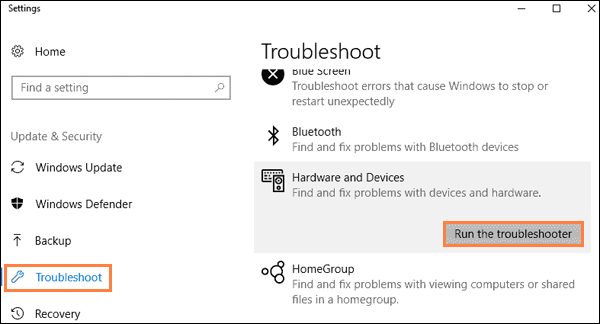
- Aguarde o processo ser concluído.
Após a conclusão do processo, reinicie o computador e verifique se o erro foi corrigido ou não.
Correção 2: execute o solucionador de problemas de manutenção do sistema
Há mais um utilitário embutido no Windows que pode corrigir o erro “ Aplicativo bloqueado ao acessar hardware gráfico ” no computador Windows 10. O Solucionador de problemas de manutenção do sistema é um utilitário do Windows que corrige problemas relacionados a tarefas de manutenção.
Para executar esta ferramenta, siga estas etapas:
- Pressione as teclas Windows + R para abrir a caixa de diálogo Executar .
- Na caixa de texto Executar, digite msdt.exe -id MaintenanceDiagnostic > pressione a tecla Enter .
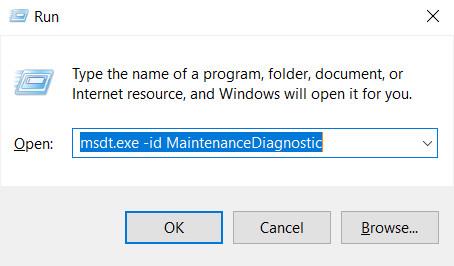
- Antes de executar esta ferramenta, certifique-se de ter feito login em seu computador como administrador.
- Na janela Manutenção do sistema , clique no botão Avançado.
- Clique em Executar como administrador e, em seguida, clique no botão Avançar .
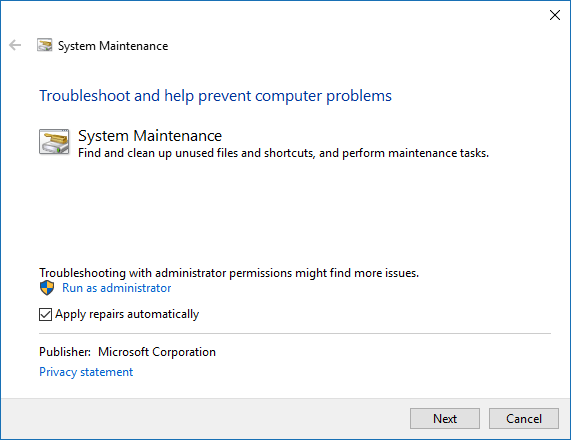
- Agora, siga as instruções na tela para concluir o processo de solução de problemas.
Correção 3: execute a verificação SFC e DISM
O erro “O aplicativo foi bloqueado para acessar o hardware gráfico ” também pode ocorrer devido aos arquivos da placa gráfica corrompidos/danificados. Portanto, se houver algum arquivo de sistema danificado da placa gráfica presente no seu computador, é provável que você receba esse erro.
No entanto, o Windows possui utilitários para corrigir arquivos de sistema corrompidos – SFC e DISM. Ambos são ferramentas embutidas do Windows que detectam e reparam os arquivos de sistema Windows corrompidos/danificados.
Primeiro, execute a varredura SFC e, em seguida, execute a varredura DISM. Portanto, siga as etapas fornecidas para executar a verificação SFC:
- Vá para a caixa Pesquisa do Windows e digite cmd.
- Clique com o botão direito do mouse no prompt de comando e selecione a opção Executar como administrador .
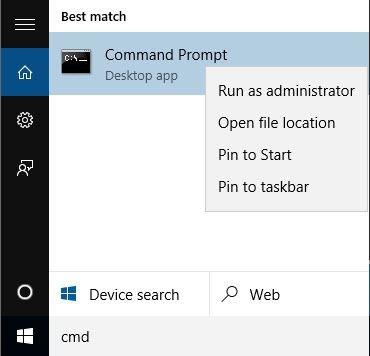
- No prompt de comando , digite este comando e pressione a tecla Enter :
sfc /scannow
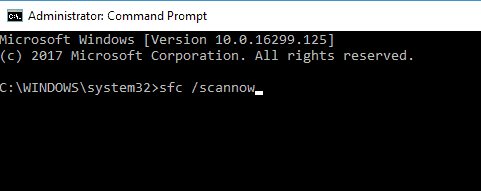
- Agora, o Verificador de arquivos do sistema pode levar até 15 minutos para verificar seu computador.
- Quando o processo estiver concluído, reinicie o seu PC.
Agora, verifique se o erro foi resolvido. Se o SFC não corrigiu o erro, execute a verificação do DISM . Siga as instruções abaixo para executar a ferramenta DISM:
- Abra o prompt de comando com privilégios de administrador.
- Digite o comando fornecido na janela do prompt de comando e pressione a tecla Enter :
DISM /Online /Cleanup-Image /RestoreHealth
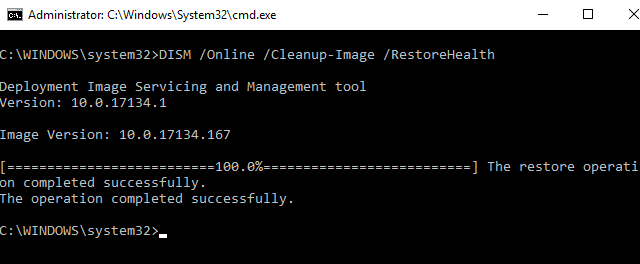
- Aguarde até que o processo seja concluído e reinicie o computador.
Correção 4: atualize o driver da placa gráfica
O erro do aplicativo foi bloqueado ocorre como consequência de corrompido ou incompatibilidade do driver gráfico. Portanto, atualizar o driver da placa gráfica pode resolver esse erro no seu computador Windows 10.
Siga estas etapas para atualizar o driver:
- Pressione as teclas Windows + R.
- Digite devmgmt.msc na caixa de diálogo Executar e clique no botão OK .
- Na janela Gerenciador de dispositivos , clique em Adaptadores de vídeo e clique com o botão direito do mouse no nome do driver da placa gráfica.
- Selecione a opção Atualizar driver na lista do menu de contexto.
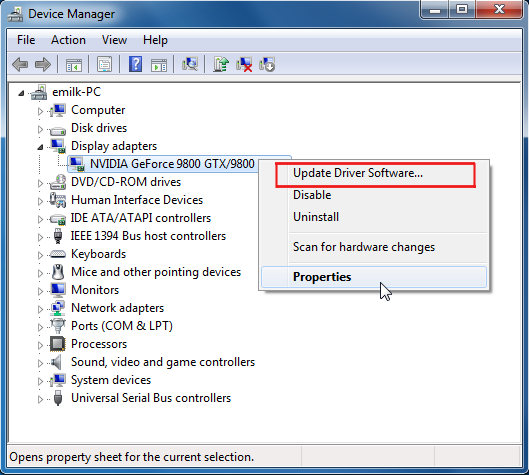
- Clique em Pesquisar automaticamente por software de driver atualizado .
Você pode seguir o método acima para atualizar o driver, mas é muito difícil verificar e atualizar todos os drivers do dispositivo. Portanto, sugiro que você use o Driver Easy . Esta ferramenta vai ficar de olho nos drivers e irá atualizá-lo de tempos em tempos.
Obter driver fácil de atualizar drivers de dispositivo automaticamente
Correção 5: reinstale o driver da placa gráfica
Se a atualização do driver da placa gráfica não corrigir o erro, desinstale e reinstale o driver da placa gráfica. Isso corrigirá o driver gráfico corrompido que pode estar causando o erro "O aplicativo foi bloqueado para acessar o hardware gráfico" no Windows 10 PC.
Para isso, você precisa fazer o seguinte:
- Pressione as teclas Windows + X e selecione a opção Gerenciador de dispositivos na lista.
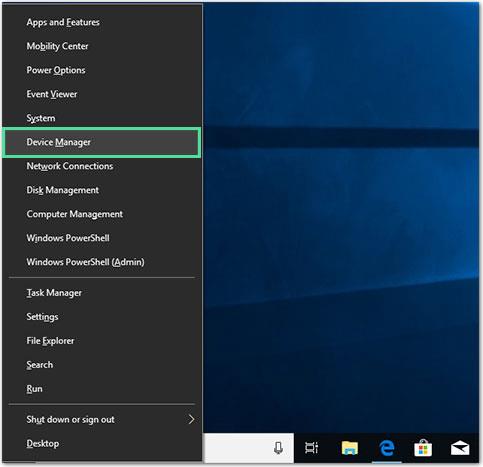
- Clique nos adaptadores de vídeo para expandir a categoria.
- Clique com o botão direito do mouse no nome da placa gráfica e selecione Desinstalar dispositivo .
- Clique na opção Excluir o software do driver para este dispositivo .
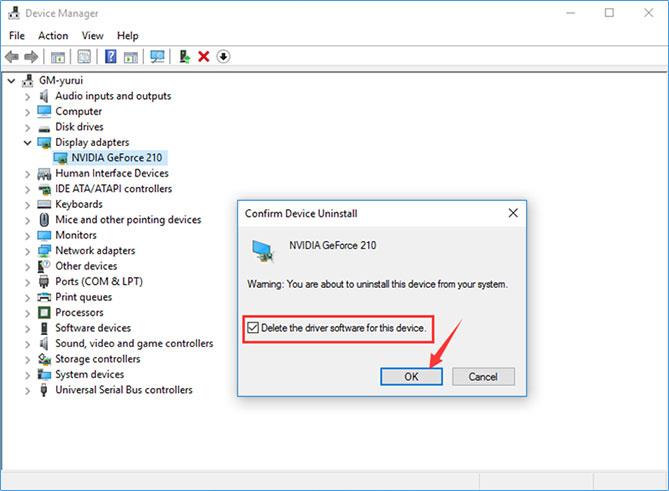
- Em seguida, clique no botão Desinstalar .
- Clique no botão Verificar alterações de hardware para reinstalar o driver da placa gráfica.
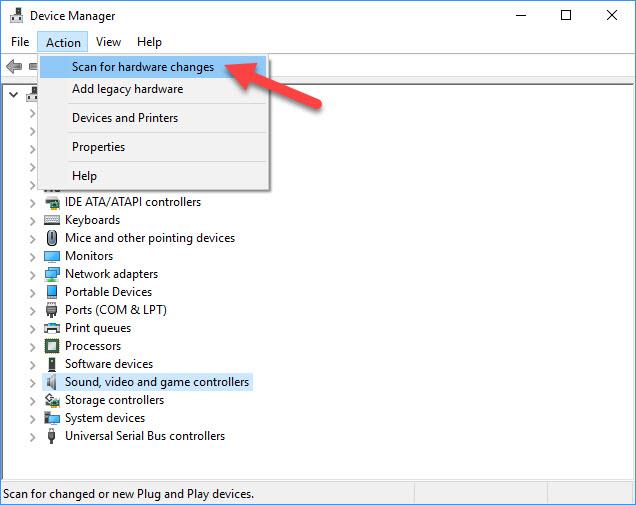
Correção 6: Edite o Registro do Windows
Para corrigir o erro “O aplicativo foi bloqueado para acessar o hardware gráfico” , você pode usar o Editor do Registro do Windows para modificar o tempo do TDR.
Aumentar o valor TDR do tempo de processamento da placa gráfica pode corrigir esse erro em seu computador. Para fazer isso, edite o Registro do Windows conforme indicado abaixo:
- Digite regedit na caixa Pesquisa do Windows .
- Clique com o botão direito do mouse no regedit e selecione Executar como administrador .
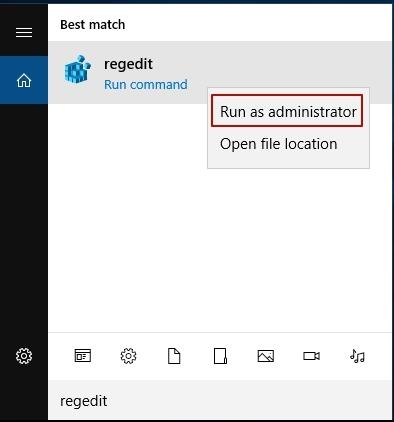
- No Editor do Registro , abra o seguinte caminho:
HKEY_LOCAL_MACHINE\SYSTEM\ControlSet001\Control\GraphicsDrivers
- No painel esquerdo da janela, escolha a chave GraphicsDrivers .
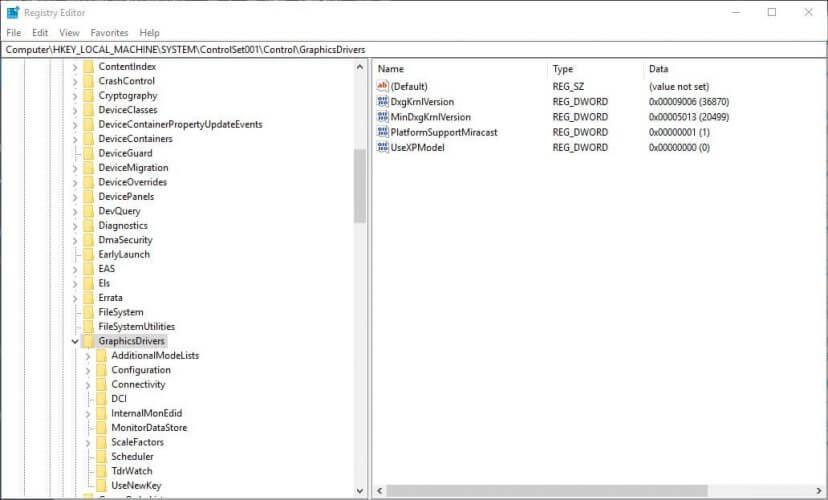
- Agora, clique com o botão direito do mouse no espaço vazio do painel direito da janela e escolha Valor QWORD (64 bits) ou selecione Valor DWORD (32 bits) se estiver usando a versão Windows de 32 bits.
- Na caixa de texto Nome do valor , digite QWORD/DWORD .
- Agora, clique duas vezes no TdrDelay e defina Value data : 8 .
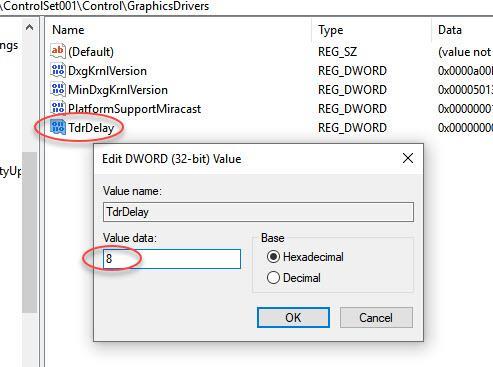
Correção 7: Execute a restauração do sistema
A Restauração do Sistema é a melhor maneira de corrigir esses problemas no computador. Ele corrige vários erros em computadores com Windows 10 porque reverte o Windows até o ponto em que o erro não estava aparecendo no computador.
Portanto, siga as etapas abaixo para realizar a Restauração do Sistema no seu computador Windows 10:
- Abra a caixa de diálogo Executar (pressione as teclas Windows + R ).
- Digite rstrui.exe na caixa Executar e clique no botão OK .

- Na janela Restauração do sistema , clique no botão Avançar .

- Na próxima tela, marque a caixa de seleção Mostrar mais restauração e selecione o ponto de restauração onde você não estava recebendo este erro.
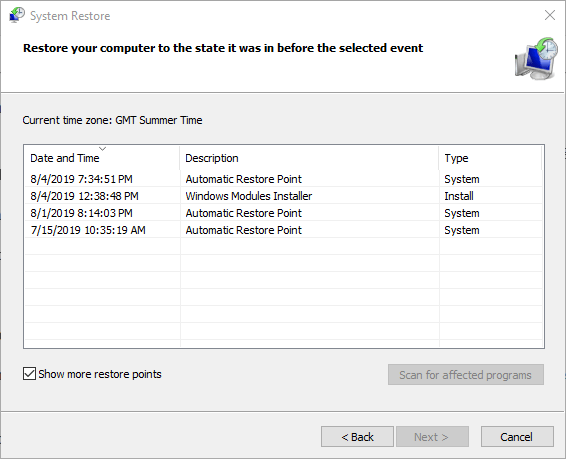
- Clique no botão Avançar e Concluir .
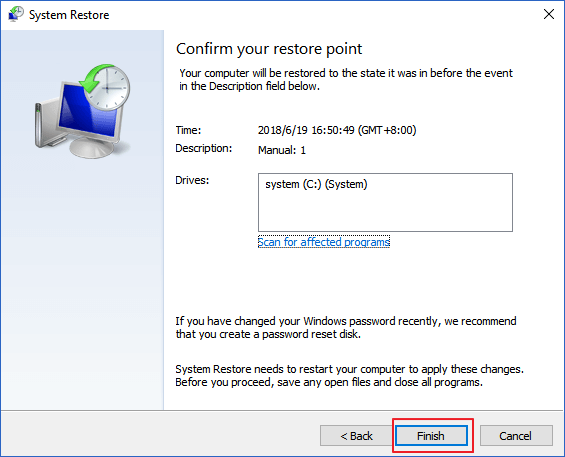
Melhor solução para corrigir erros do PC com Windows
Se você está enfrentando algum erro ou problema no computador com Windows 10 e nenhum dos métodos manuais funcionou para você, aqui está uma solução definitiva para você. Experimente a Ferramenta de reparo do PC .
Este utilitário de reparo avançado foi projetado por especialistas para lidar com erros e problemas do Windows, como BSOD, DLL, aplicativo, registro, erros de jogo, reparos de arquivos de sistema corrompidos , etc.
Ele também mantém o PC protegido contra vírus ou ataques de malware e também otimiza esse PC para aumentar seu desempenho e fornecer o máximo desempenho.
Obtenha a ferramenta de reparo do PC para corrigir erros no PC com Windows 10
Conclusão
Todas as soluções fornecidas acima ajudarão você a iniciar seus jogos sem receber o erro " O aplicativo foi bloqueado para acessar o hardware gráfico" .
Espero que este guia tenha ajudado você e pelo menos uma das soluções fornecidas corrigiu o erro no seu computador. Se você tiver outra maneira de resolver esse problema em seu computador, sinta-se à vontade para compartilhá-la conosco.

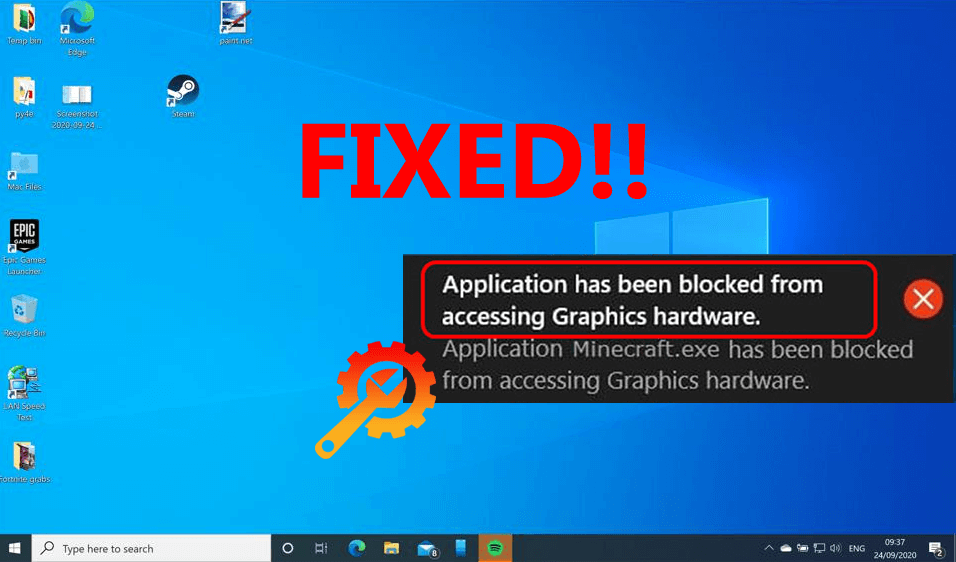
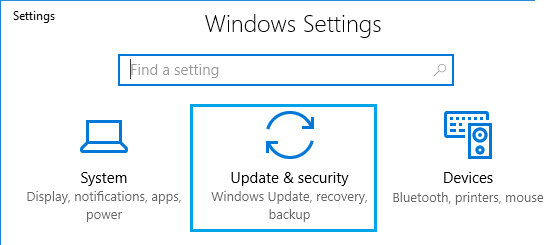
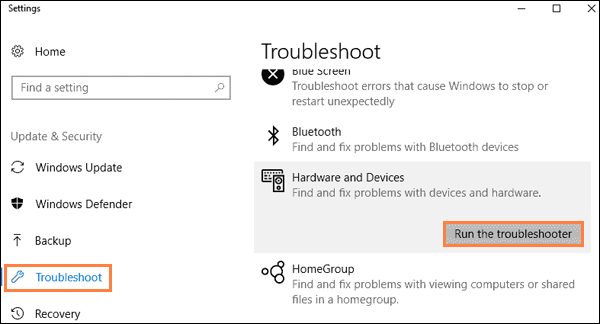
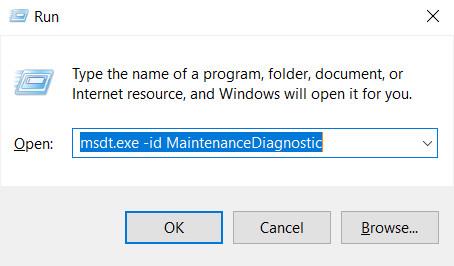
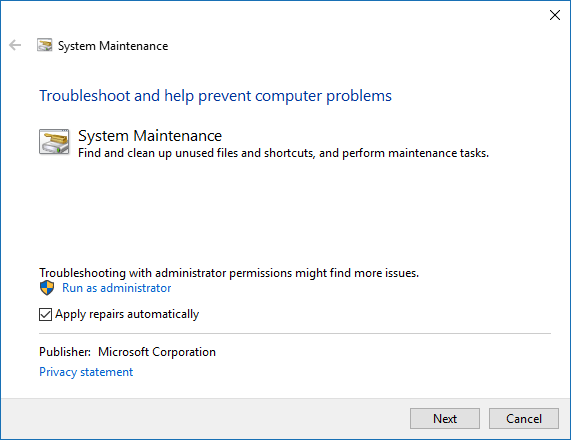
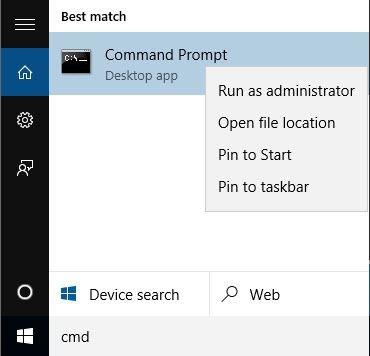
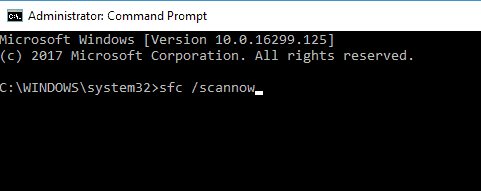
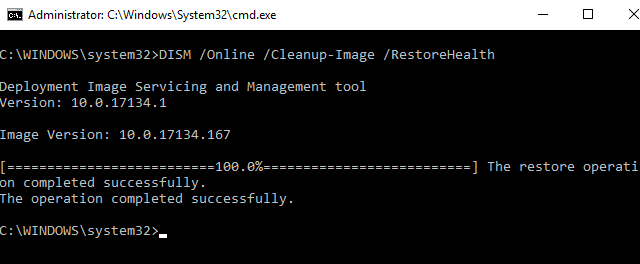
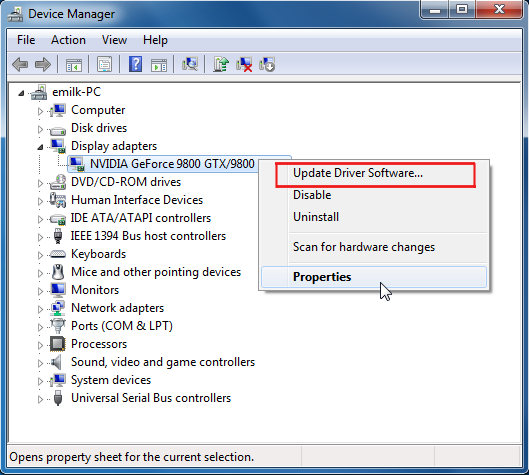
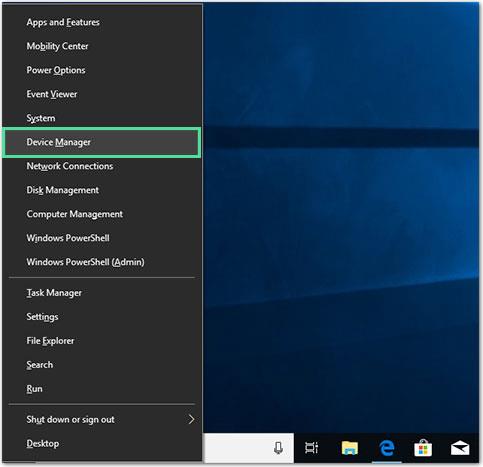
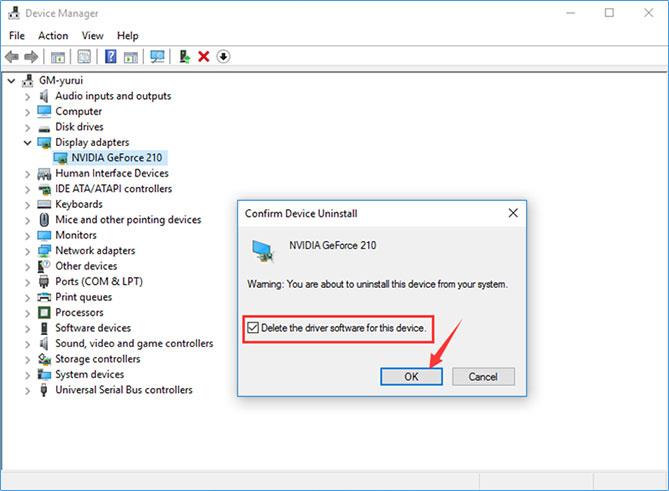
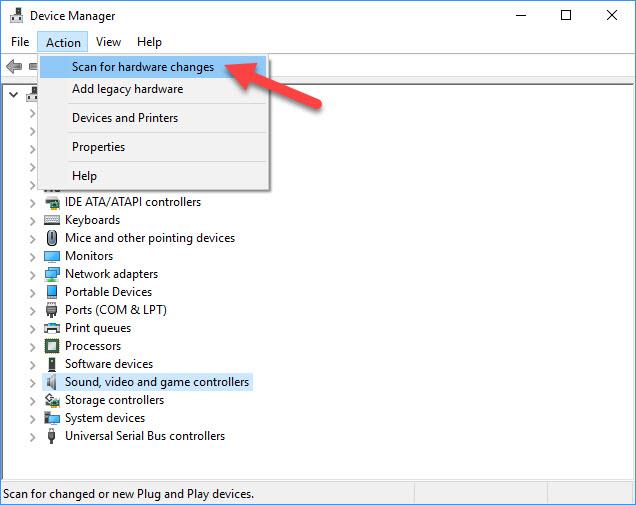
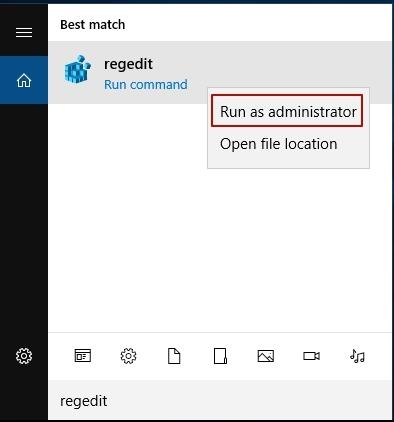
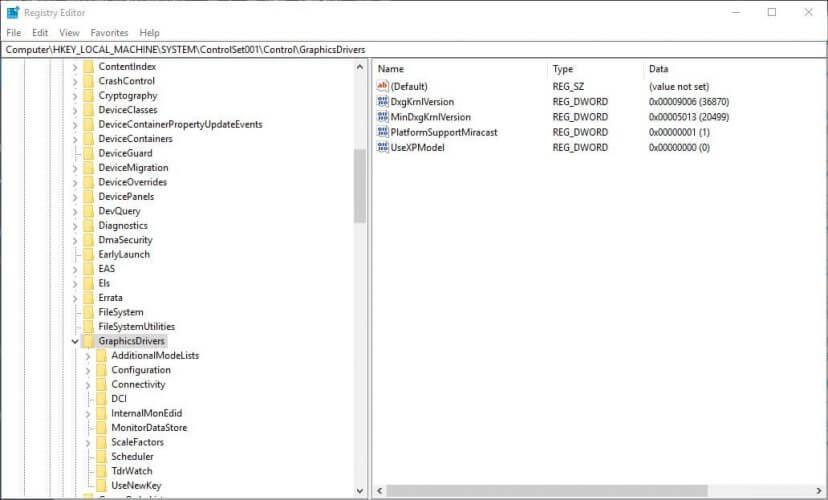
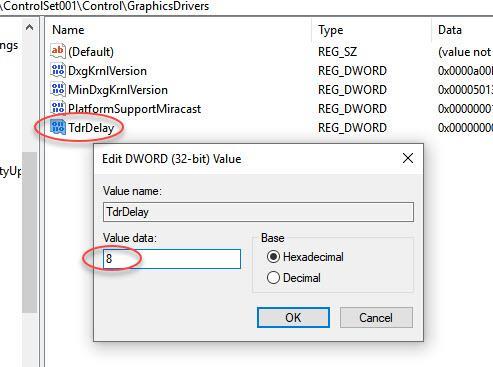


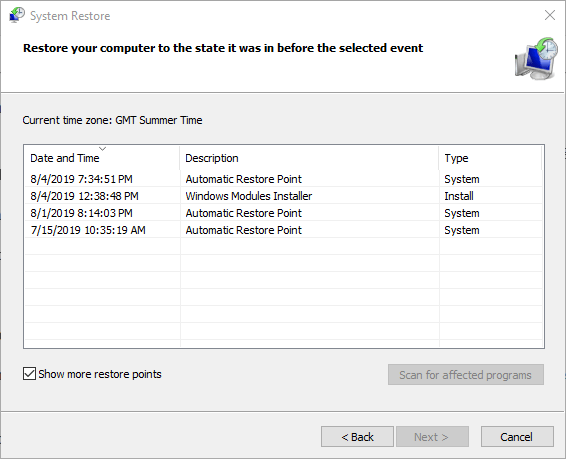
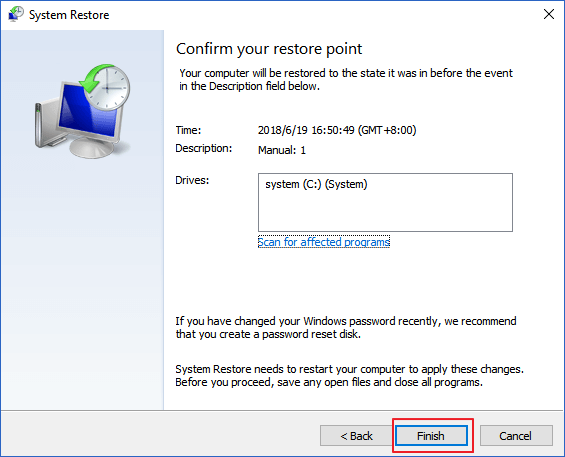

![[RESOLVIDO] Erros do Call of Duty Advanced Warfare - travando, travando, FPS baixo e mais [RESOLVIDO] Erros do Call of Duty Advanced Warfare - travando, travando, FPS baixo e mais](https://luckytemplates.com/resources1/images2/image-6547-0408150359208.png)

![Como corrigir o erro 3000 do Twitch? [100% resolvido] Como corrigir o erro 3000 do Twitch? [100% resolvido]](https://luckytemplates.com/resources1/images2/image-8735-0408151115015.png)
![[RESOLVIDO] Erros do American Truck Simulator: Crash, Steam_Api64.Dll está ausente e mais [RESOLVIDO] Erros do American Truck Simulator: Crash, Steam_Api64.Dll está ausente e mais](https://luckytemplates.com/resources1/images2/image-8887-0408151238368.png)

![[RESOLVIDO] Como corrigir League Of Legends d3dx9_39.dll ausente, erro DirectX [RESOLVIDO] Como corrigir League Of Legends d3dx9_39.dll ausente, erro DirectX](https://luckytemplates.com/resources1/images2/image-4059-0408151106351.png)

